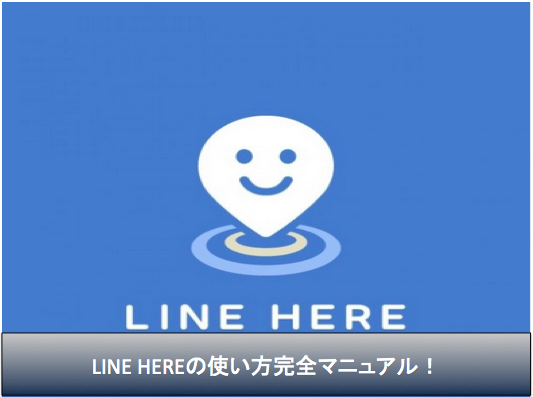〈記事内に広告プロモーションを含む場合があります〉
どうも『ペコ』です。
今回のテーマは
『LINE HEREのタイマーや通知機能など完全使い方まとめ』
についてご紹介します。
8月に発表された
位置情報共有サービスのLINE HERE ですが
LINE HEREの使い方をまとめてみました。
 【3ヶ月無料】ラインミュージック登録~無料期間中の解約までを解説
【3ヶ月無料】ラインミュージック登録~無料期間中の解約までを解説目次
LINE HEREの使うメリット・デメリット

LINE HEREは使い方次第でいい面も悪い面も・・
ペコが考えるLINE HEREのメリット前に
巷の声がどんな評価なのか覗いて見ました。
確かにこのアプリがあると迷子にはならないですね。
お〜!!こんな遠距離でも使えんだね〜。
世界一周旅行している友達と共有すると面白そう。
ペコが考えたLINE HEREのメリットはこれ!
- 新宿駅など半端なく混んでいて迷路な場所でも迷子にならない
- 子供がどこにいるのかすぐにわかる
- 大人数で一箇所に合流するのにお互いの位置がわかる
- 海外など見知らぬ土地でも友達がどこにいるのかすぐにわかって安心
- 浮気を発見する為の完璧な証拠をつかめる
このメリットがLINE HEREが開発された経緯なのでは・・
小さいお子さんがいる親御さんなんかはすごい重宝しそうですね。
学校の登下校や友達と遊んだ帰りなど
お子さんがどこに今いるのかわかると親御さんは安心できますね。
浮気を発見するためにもかなり使われそうだけど・・・
ペコが考えるLINE HEREのデメリット
LINE HEREのいい面はたくさんありましたね。
ではお次はLINE HEREのデメリットを見てみましょう。
私の意見の前に巷が考える
LINE HEREのデメリットを見てみましょう
やはり使い方によってはデメリットの方が
多く意見があるようですね。
特に異性関係の問題が巷の懸念事項のようですね。
ペコが考えるLINE HEREのデメリットはこれ!
- 伝えていた場所と違う場所に行くと嘘とバレしまう
- 営業区域外で仕事をサボっているのがボスにバレてしまう
- 浮気がバレて浮気相手の所在地までバレてしまう
- 相手に伝えたくないのに誤って相手に現在の位置が伝わる
- 見知らぬ友達に所在がバレてしまう可能性がある
- スマホの電池の消耗が激しくなる
- ストーカーに会う可能性が高くなる
やばい・・・
営業がサボれない。学校がサボれない。
デメリットはやはりやってはいけないことを
していることがバレてしまう系が多いですね。
また、プライバシーをしっかり守って使わないと
こんな被害にもあってしまうかもしれませんよ・・乙
こんなことはやめましょうね〜!!
まあ自分のスマホを他の人に貸す機会は少ないでしょうが
このような事をされる可能性もありますよ。
LINE HEREの使い方まとめ

まずはLINE HEREのアプリをダウンロードしましょう。
ダウンロードしてアプリを起動させると
このような画面が表示されますので左にスワイプしていきましょう。
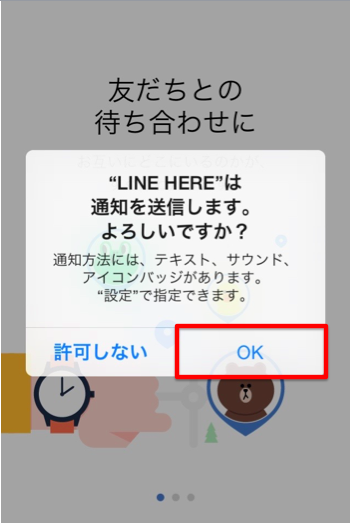
通知を送信するをOKにしておきましょう。
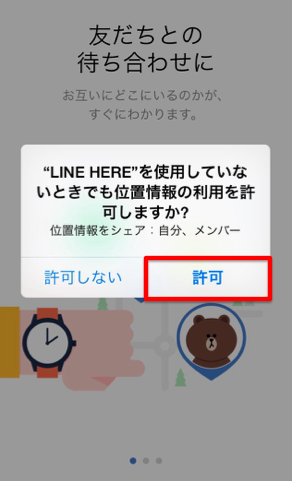
位置情報の利用を『許可』しないと
位置情報が共有できませんので『許可』してくださいね。

最後の画面にたどり着いたら
『開始』を選択しましょう。
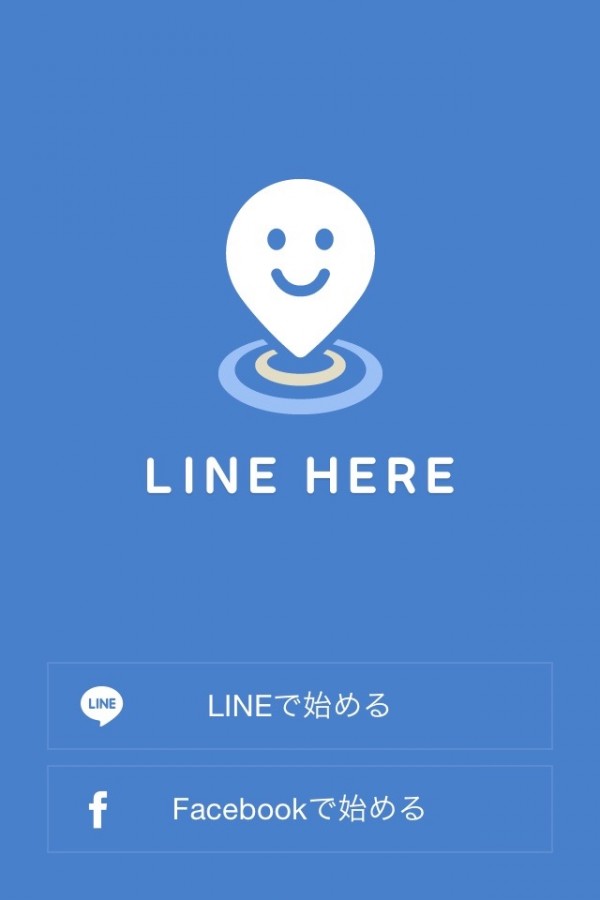
LINE HEREを始めるにはLINEかFacebookと連携させる必要が
ありますのでどちらからを選択してください。
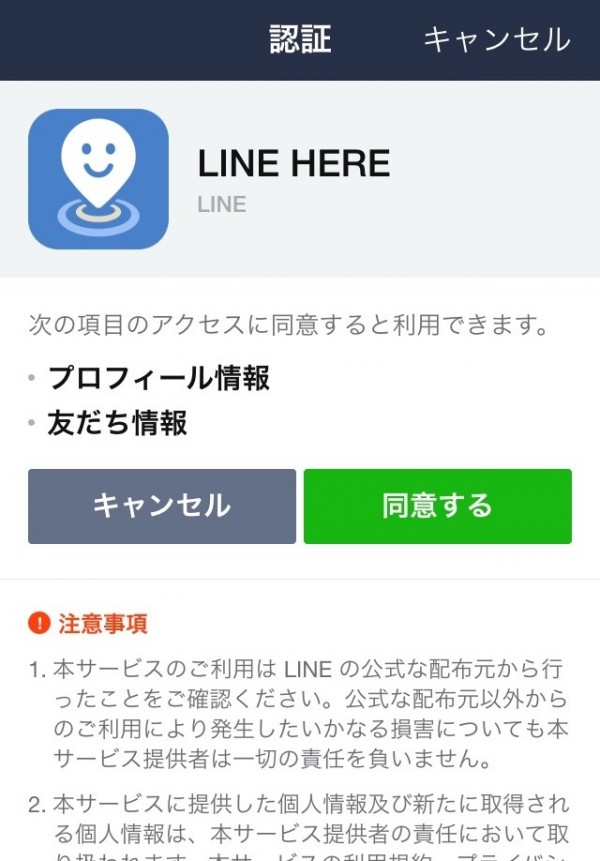
ペコは『LINEと連携』させてLINE HEREを楽しむことにしました。
ここでは『同意』を選択してくださいね。
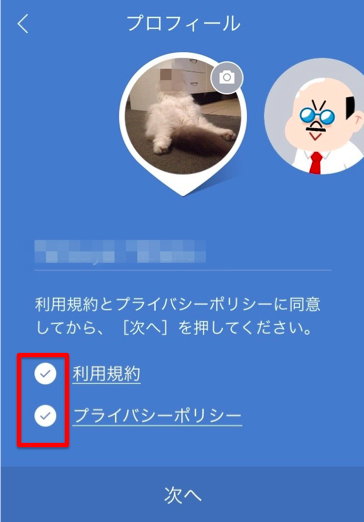
赤枠に囲まれている利用規約・プレイバシーポリシー
にクリックをして『次へ』をポチッと押してください。
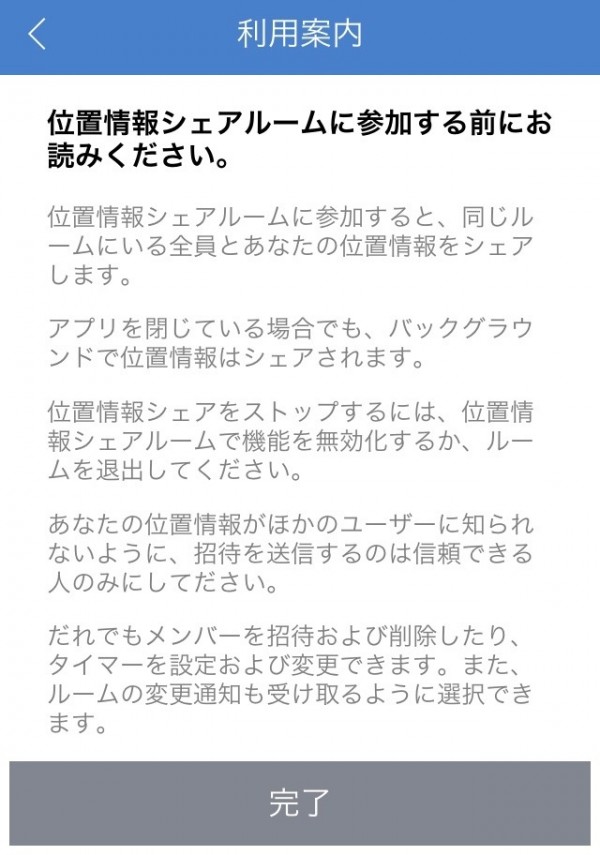
この文章はよ〜く読んで置くことをお勧めします。
ご理解いただけたところで『完了』を選択してくださいね。
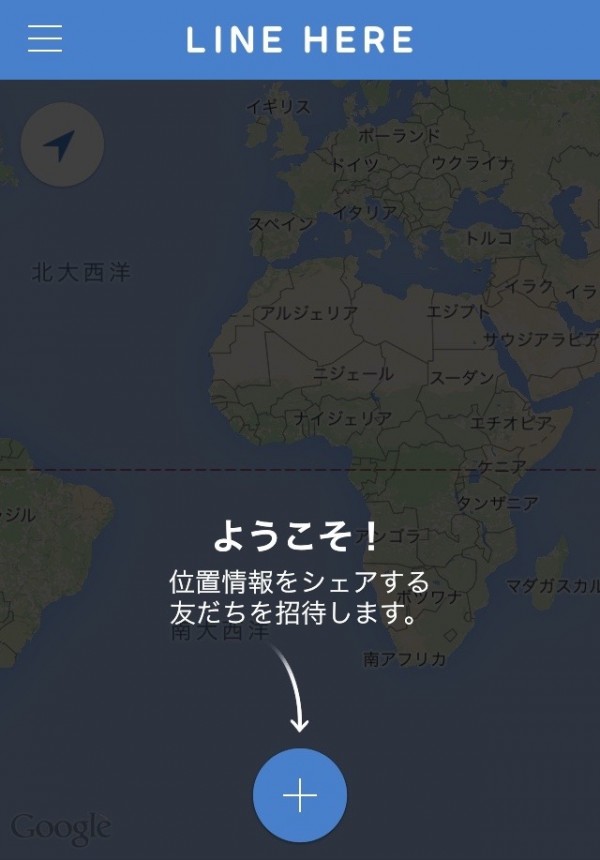
ここまで来ればLINE HEREの始める為の設定は完了です。
LINE HEREのグループに友達を招待する方法
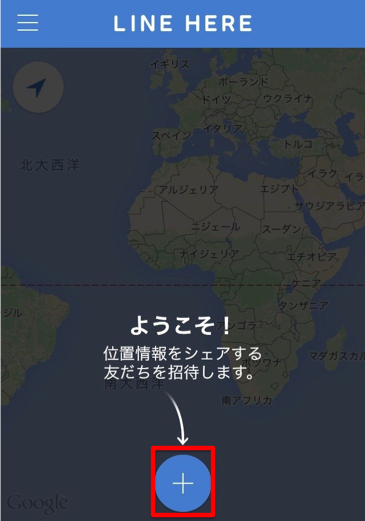
赤色で囲まれた『+』をポチッと選択しましょう。
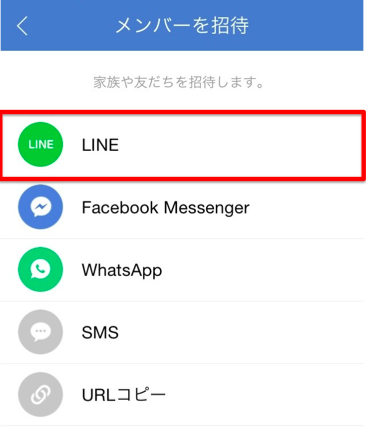
メンバーをどのアプリで招待するか選択します。
Facebook MessengerやWhatsAppなどの
ログインしたアプリ以外でも送信することが可能です。
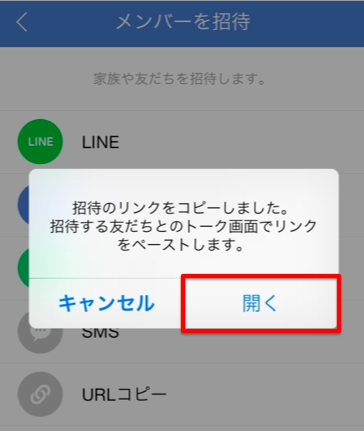
ここで『開く』を選択しましょう。
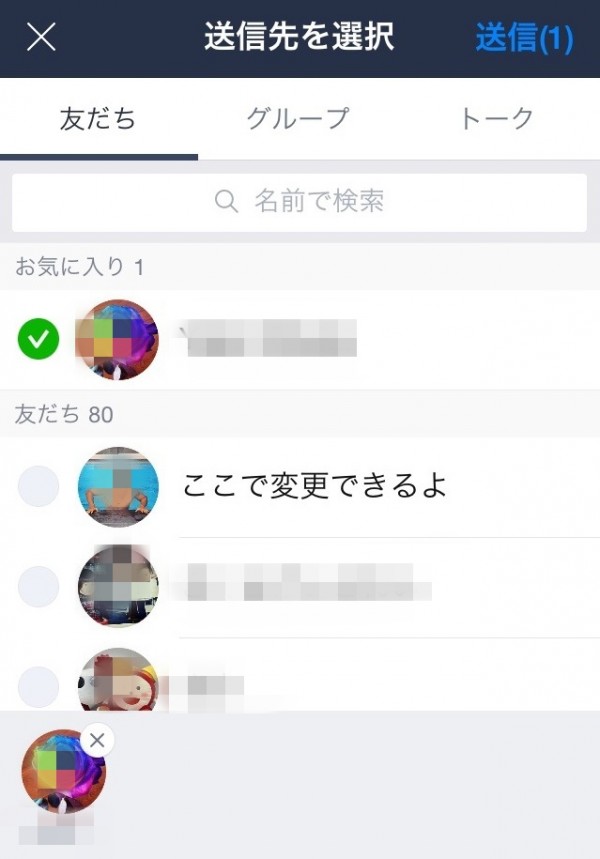
位置情報を共有したい友達をここで選択してください。
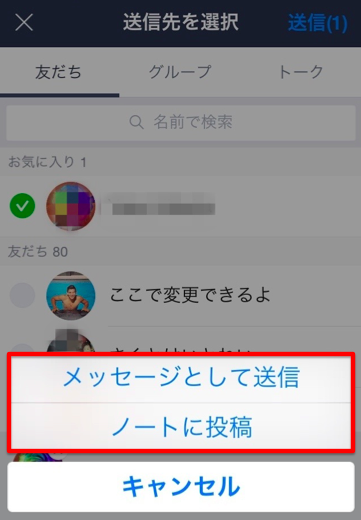
リンクコピーをこれから選択した友達へ送信するのですが
メッセージとして送信・ノートに投稿
どちらでも構わないのですが、
メッセージとして送信の方がみんな慣れているのでいいかと
ペコは勝手に思っています。
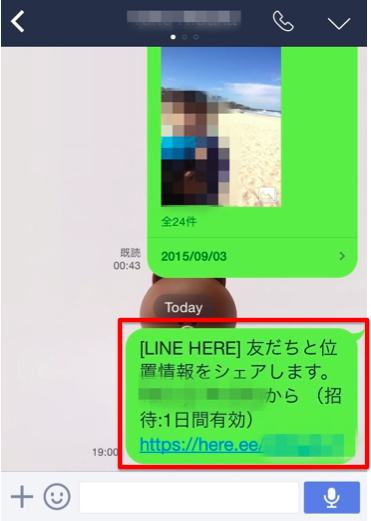
こんな感じで選択した相手に送られます。
ちなみにこのリンクの有効期限は1日間ですのでご注意を!!
有効期限が過ぎてしまうと
このような残念な画面が出てきてしまうので
早めにダウンロードしてあげましょうね。

招待された側の画面はどう表示されLINE HEREを登録するの?
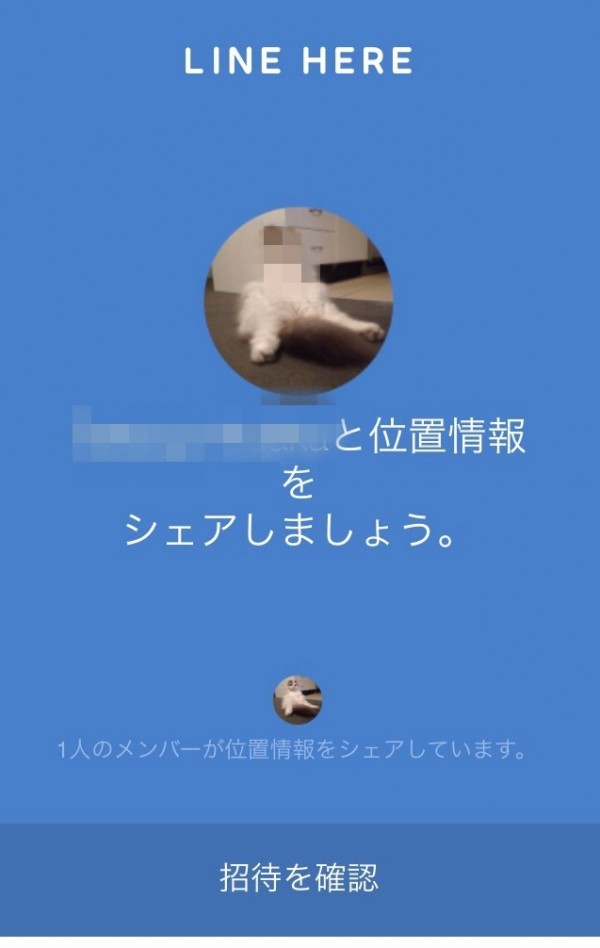
送られてきたURLを選択すると上記のような画面が表示されます。
ここで『招待を確認』を選択します。
招待された側もLINE HEREをダウンロードしなければならないので
LINE HEREの開始する方法を参考にしながら
設定を進めていってくださいね。
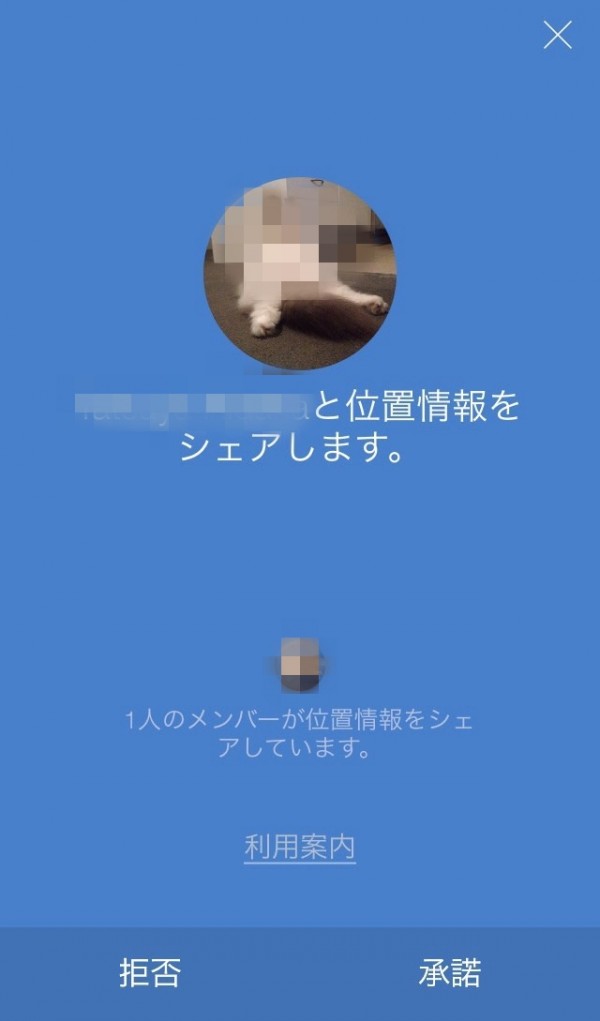
右側の『承諾』を選択すると友達のLINE HEREの設定完了です。
LINE HEREで位置情報のシェアを解除する方法
位置情報のシェアを解除するためには
グループを退出する
私の位置情報をオフにする
この二つがあります。
LINE HEREのアプリを開いていなくても
バックグラウンドであなたの位置がシェアし続けられているので
ご注意くださいね〜!
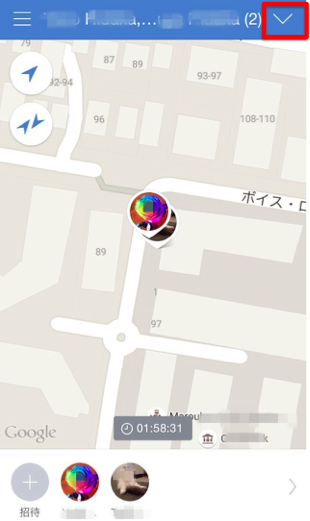
右上の『∨』を選択しましょう。
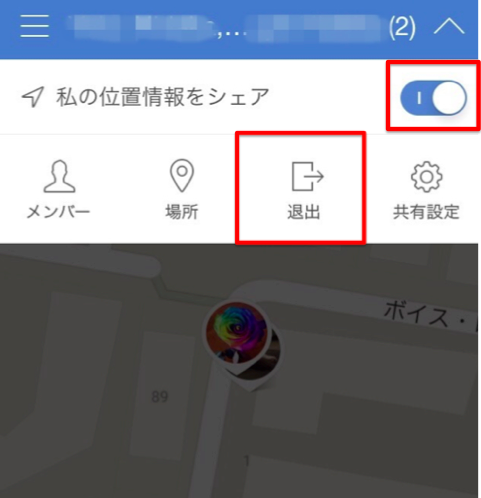
一時的にシェアを停止する場合は『私の位置情報をシェア』をOFFに!
位置情報のシェアを中止したい場合は『退出』を選択しましょう。
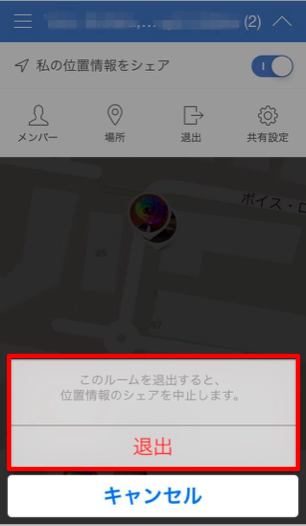
ここで『退出』を選択すると位置情報のシェアが中止されます。
LINE HEREのタイマーの設定方法
このタイマー機能ですがタイマーの時間が設定に時間に達すると
自動的にグループの位置情報のシェアを中止してくれます。
タイマーを設定していないと永遠に位置情報を
シェアすることになります。
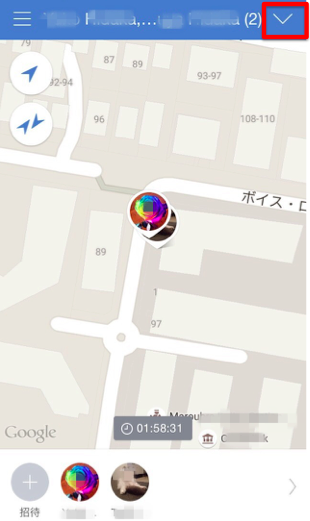
『∨』を選択しましょう。
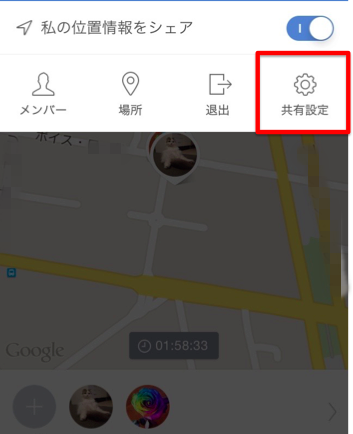
『共有設定』を選択します。

『タイマー』が通常であればオンになっています。
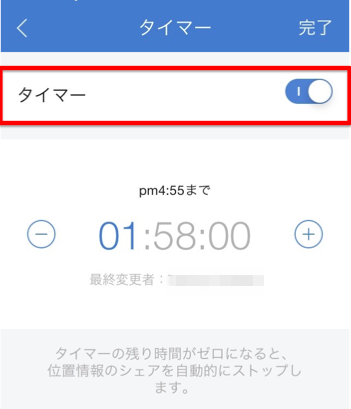
この『タイマー』の設定をオフにすると
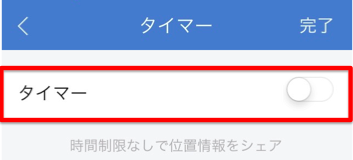
時間制限なしで位置情報がシェアされ続ける設定が完了しました。
LINE HEREの通知機能の設定方法
通知機能はすっごい便利で
グループの友達が目的地に到着すると
伝えてくれる優れものです。
通知が来る範囲ですが
メンバーが目的地から100m・500m・1km・2kmに
近ずくと通知が入ります。
この範囲も自分で設定することが出来ます。
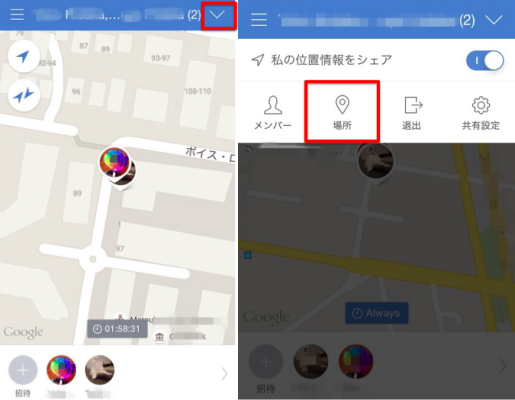
『∨』を選択し『場所』をポチッと押しましょう。
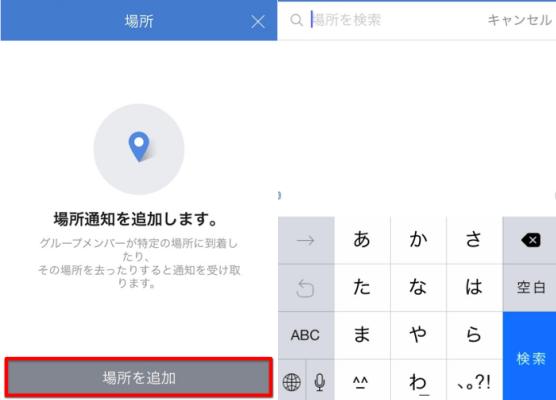
『場所を追加』を選択しましょう。
場所はキーワードを入力したり住所をそのまま打ち込んでもOKです。
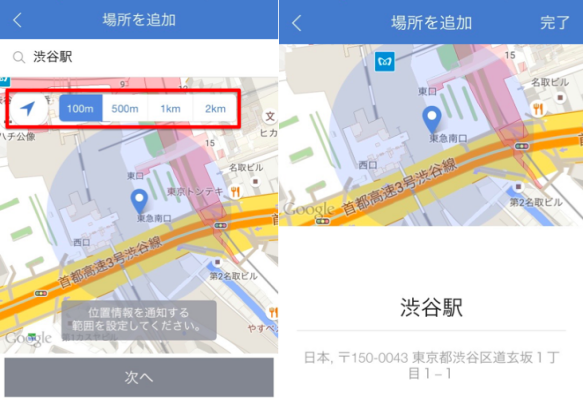
ここで目的地を最後に設定します。
このピンのマークが集合場所の目的地になります。
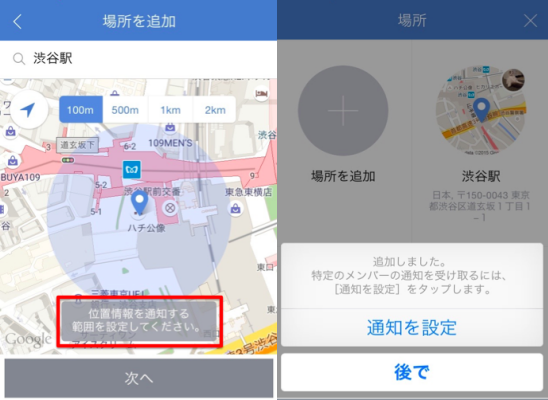
集合場所が決まったらお次は『通知を設定』します。
通知範囲ですが100m・500m・1km・2kmから選択することが出来ます。
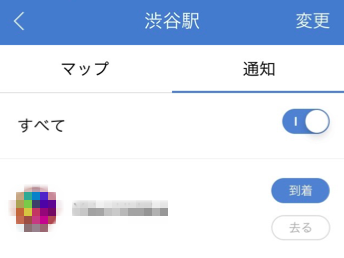
これで通知設定が完了です。
グループのメンバーが設定した範囲に近ずいてくると
あなたにLINE HERE から通知が届きますよ。
LINE公式の紹介ビデオをこちらから確認してみる!
まとめ
LINE HEREの使い方次第ではすっごく便利で
子供達の安全を守ることが出来るでしょう・・・
しかし、この便利な機能も賛否両論があるみたいです。
要は使い方次第ですね。
 【3ヶ月無料】ラインミュージック登録~無料期間中の解約までを解説
【3ヶ月無料】ラインミュージック登録~無料期間中の解約までを解説